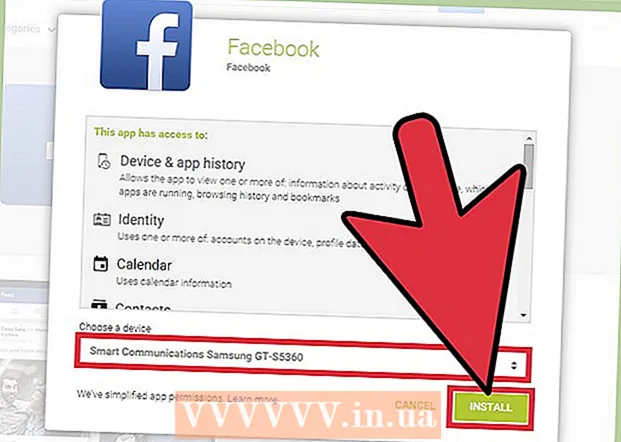Yazar:
Lewis Jackson
Yaratılış Tarihi:
13 Mayıs Ayı 2021
Güncelleme Tarihi:
1 Temmuz 2024

İçerik
Bu wikiHow makalesi, bir Snap gibi paylaşmadan önce Snapchat'ta bir fotoğrafı nasıl döndüreceğini öğretir. Snapchat bir döndürme aracına sahip olmasa da, fotoğraflarınız arasında gezinmek için cihazınızda bulunan düzenleme uygulamasını kullanabilirsiniz.
Adımlar
Yöntem 1/2: iPhone / iPad
Açık Snapchat. Uygulama, ana ekranda bulunan beyaz hayalet görüntülü sarı bir simgeye sahiptir.

Fotoğraf çekmek için kamera ekranının altında bulunan büyük dairesel deklanşör simgesine dokunun.
Efektler, metin veya elle çizilmiş şekiller ekleyin. Snapchat'in düzenleme seçeneklerini kullanmak istemiyorsanız bu adımı atlayabilirsiniz.

Ekranın altındaki kare simgeli ve aşağı oklu Kaydet düğmesini tıklayın. Fotoğraflarınız Snapchat Anıları'na kaydedilecek.- Anıları ilk kez kaydediyorsanız, bir depolama konumu seçmeniz istenecektir. Görüntülerin ek kopyalarını cihazınıza kaydetmek için "Yalnızca Anılar" ı (yalnızca Snapchat sunucusuna kaydedin) veya "Anılar ve Film Rulosu" nu seçebilirsiniz.

İşarete tıklayın X ekranın sol üst köşesinde.
Kamera ekranında yukarı kaydırın. Anılar hafızası açılacaktır.
Tıklayın Kamera Rulosu (Film Rulosu), resimler için ekranın üst kısmındaki "Anılar" kelimesinin hemen altındadır. Yakalanan görüntüyü göreceksiniz.
- Yeni çekilmiş fotoğrafı Film Rulosu'nda görmüyorsanız, buraya şu şekilde kaydetmeniz gerekir:
- Tıklayın Snap'ler ekranın üst kısmında.
- Bir menü görünene kadar fotoğrafı basılı tutun.
- Tıklayın Yapışmayı Dışa Aktar (Dışa aktar).
- Tıklayın Resmi Kaydet (Fotoğrafı kaydet).
- Yeni çekilmiş fotoğrafı Film Rulosu'nda görmüyorsanız, buraya şu şekilde kaydetmeniz gerekir:
Ekranın altındaki yuvarlak Ana Ekran tuşuna basın. Ana ekrana döneceksiniz.
Uygulamayı açın Fotoğraflar (İPhone / iPad) ana ekranda yedi renkli çiçek simgesiyle birlikte beyaz (Resim).
Tıklayın Tüm fotoğraflar (Tüm resimler).
Döndürmek istediğiniz fotoğrafı tıklayın.
Ekranın altında boş dairelerle üç satıra benzeyen Düzenle düğmesini tıklayın.
"İptal" kelimesinin yanındaki ekranın altındaki ilk Kırp ve Döndür simgesini tıklayın.”
Kare simgeli ve ok işaretli ekranın sol alt köşesindeki Döndür düğmesini tıklayın. Fotoğrafınız saat yönünde döndürülecek. Memnun kaldığınızda, tıklayın Bitti (Tamamlandı).
Snapchat'e dönün. Ana Sayfa düğmesine çift dokunarak ve ardından Snapchat penceresini seçerek hızlı bir şekilde geri dönebilirsiniz.
Kamera ekranında yukarı kaydırın. Anılar hafızası açılacaktır.
Tıklayın Kamera Rulosu. Yeni döndürülen görüntü listenin en üstünde olacaktır.
Fotoğrafa basın ve basılı tutun. Elinizi kaldırdıktan sonra gri bir menü görünecektir.
Görüntünün altındaki mavi kağıt uçak gönderen simgesini tıklayın. Artık Snap'i bir arkadaşınıza gönderebilir veya Story'ye bir fotoğraf gönderebilirsiniz. İlan
Yöntem 2/2: Android
Açık Snapchat. Uygulama, ana ekranda bulunan beyaz hayalet görüntülü sarı bir simgeye sahiptir.
Fotoğraf çekmek için kamera ekranının altında bulunan büyük dairesel deklanşör simgesine dokunun.
Efektler, metin veya elle çizilmiş şekiller ekleyin. Snapchat'in düzenleme seçeneklerini kullanmak istemiyorsanız bu adımı atlayabilirsiniz.
Ekranın altındaki kare simgeli ve aşağı oklu Kaydet düğmesini tıklayın. Fotoğrafınız Snapchat Anıları'na kaydedilecek.
- Anıları ilk kez kaydediyorsanız, bir depolama konumu seçmeniz istenecektir. Görüntülerin ek kopyalarını aygıta kaydetmek için "Yalnızca Anılar" ı (yalnızca Snapchat sunucusuna kaydedin) veya "Anılar ve Film Rulosu" nu seçebilirsiniz.
İşarete tıklayın X ekranın sol üst köşesinde.
Kamera ekranında yukarı kaydırın. Anılar açılacak.
Tıklayın Kamera Rulosu resimler için ekranın üst kısmındaki "Anılar" kelimesinin hemen altında bulunur. Yakalanan görüntüyü göreceksiniz.
- Yeni çekilmiş fotoğrafı Film Rulosu'nda görmüyorsanız, buraya şu şekilde kaydetmeniz gerekir:
- Tıklayın Snap'ler ekranın üst kısmında.
- Bir menü görünene kadar fotoğrafı basılı tutun.
- Tıklayın Film Rulosuna Kaydet (Film rulosuna kaydedin).
- Yeni çekilmiş fotoğrafı Film Rulosu'nda görmüyorsanız, buraya şu şekilde kaydetmeniz gerekir:
Ekranın altındaki dairesel Ana Sayfa düğmesine (veya eve) dokunun. Ana ekrana döneceksiniz.
Uygulamayı açın Fotoğraflar Ana ekranda bulunan yedi renkli fırıldak simgesi (Android) ile. Uygulamayı bulamazsanız, Uygulamalar simgesine (veya Uygulamalar, genellikle içinde 6 nokta olan bir daire) tıklayın ve buradan galeriyi açın.
- Fotoğrafları yönetmek ve düzenlemek için başka bir uygulama kullanıyorsanız, fotoğrafları döndürmek için aynı uygulamayı kullanabilirsiniz.
Açmak için resme tıklayın. Yeni çekilen fotoğraf listenin en üstünde olacaktır.
- Bir resim görmüyorsanız, resim düğmesini tıklayın ☰ ekranın sol üst köşesinde, ardından Cihaz Klasörleri (Cihaz klasörü). Klasörde resimleri göreceksiniz Kamera.
Ekranın altındaki kalem şeklindeki Düzenle düğmesini tıklayın.
Kırp ve Döndür simgesini tıklayın. İki farklı yönü gösteren iki ok simgesiyle ekranın altındaki üçüncü düğmedir.
Görüntü döndürme. Fotoğrafı saat yönünde döndürmek için sağ alttaki düğmeyi tıklayın. Memnun olana kadar döndürmeye devam edin ve ardından düğmesine basın. Bitti.
Açık uygulamalarınıza göz atarak (genellikle ekranın altındaki kare düğmeye dokunarak) ve ardından Snapchat'i seçerek Snapchat'e dönün.
Kamera ekranında yukarı kaydırın. Anılar açılacak.
Tıklayın Kamera Rulosu. Yeni döndürülen görüntü listenin en üstünde olacaktır.
Fotoğrafa basın ve basılı tutun. Elinizi kaldırdıktan sonra gri bir menü görünecektir.
Görüntünün altındaki mavi kağıt uçak gönderen simgesini tıklayın. Artık Snap'i bir arkadaşınıza gönderebilir veya Story'ye bir fotoğraf gönderebilirsiniz. İlan